最近,电脑笔记网看到一张人像错位立体马赛克效果照片,看着蛮有特点的,我们今天也来准备讲讲 PhotoShop 怎么制作立体马赛克效果,有兴趣的小伙伴可以对照这篇 PS 制作人像错位立体马赛克详细教程来学学看,看看能不能用自己的照片练手,也做成下面效果图中的样子。

PS 制作人像错位立体马赛克详细教程
首先,准备一张素材图,我们将图片贴在下方了,在 PhotoShop 中打开这张照片;

然后新建一个图层,并创建一个渐变色,需要提醒大家的是鼠标右键色标可打开拾色器,从而方便的选取你想要的颜色;
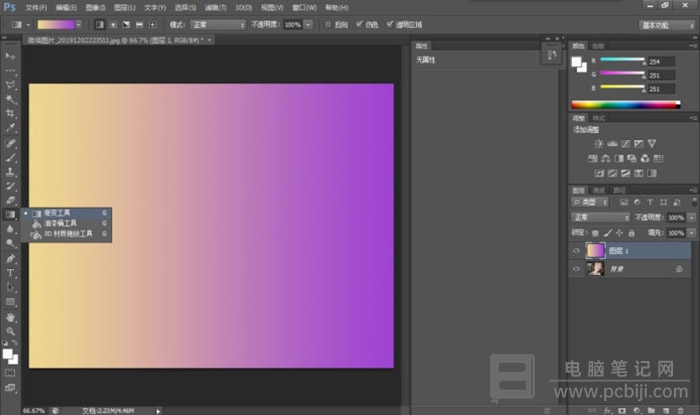
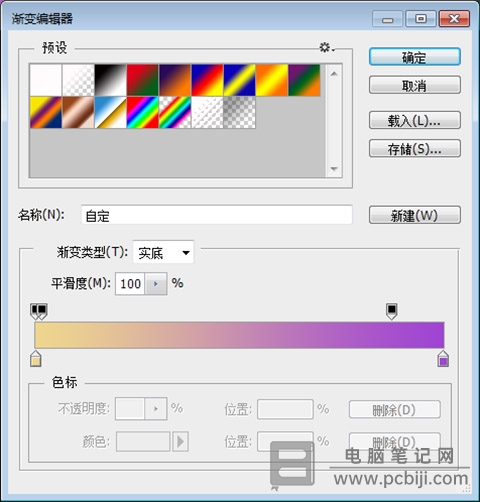
依次双击“图层”->“混合选项”->“混合模式”->“叠加”,使用快捷键“Ctrl+shift+Alt+e”来盖印图层;
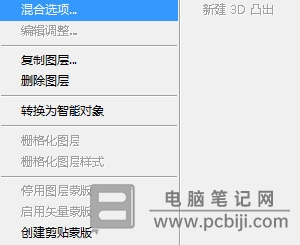
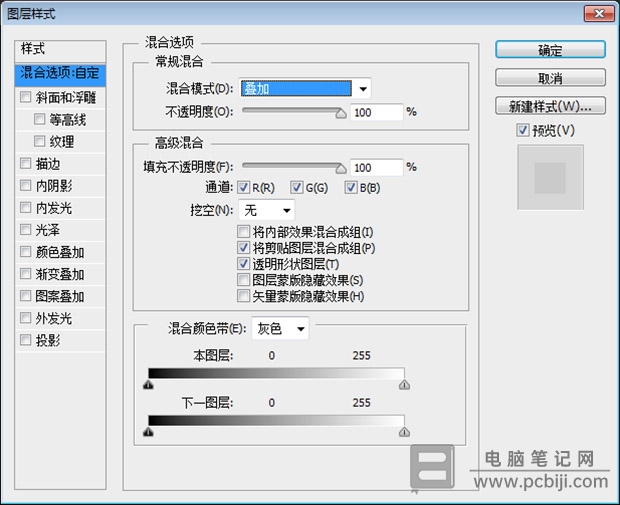
盖印出来的效果大致如下;
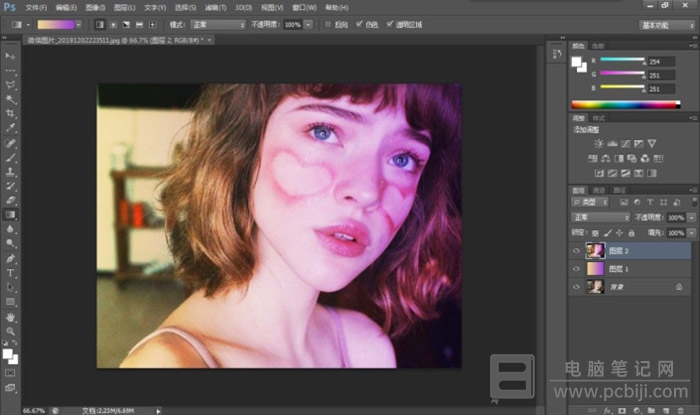
再依次双击“图层”->“混合模式”,然后取消勾选“G”、“B”的通道,操作可以参考下面的图片;
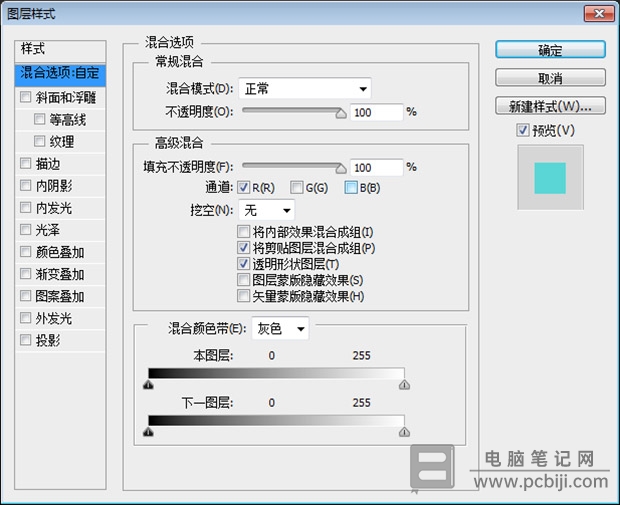
接下来,使用快捷键“Ctrl+J”复制图层 ,再盖印图层,盖印效果如下;
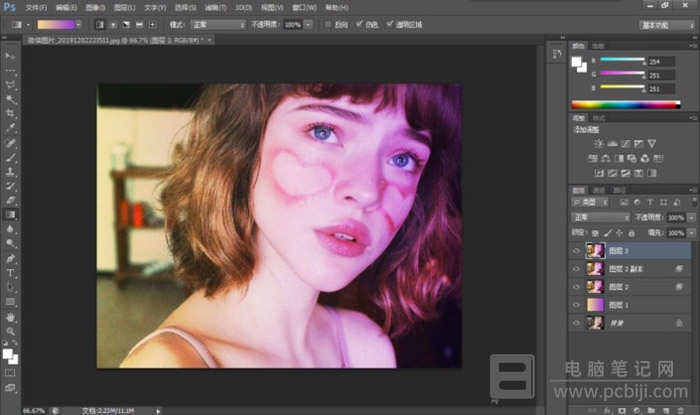
在PhotoShop的菜单栏上依次点击“滤镜”->“风格化”->“凸出”,按照下方图片的数值去设置即可;
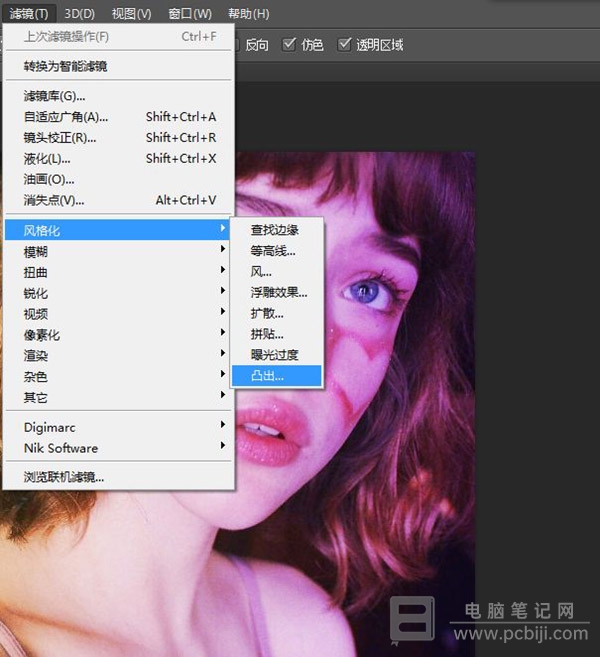
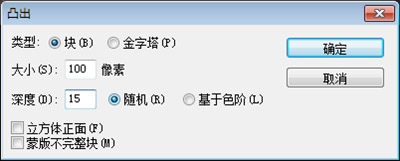
这样 PhotoShop 怎么制作立体马赛克效果就完成了,小伙伴们可以来对照这篇 PS 制作人像错位立体马赛克详细教程操作一下,其实还是比较简单的,这个错位立体马赛克效果也经常会用在海报中,对大家以后的工作还是蛮有益的,赶紧收藏学习吧。